よくブログを投稿したあとに

更新終わったー!
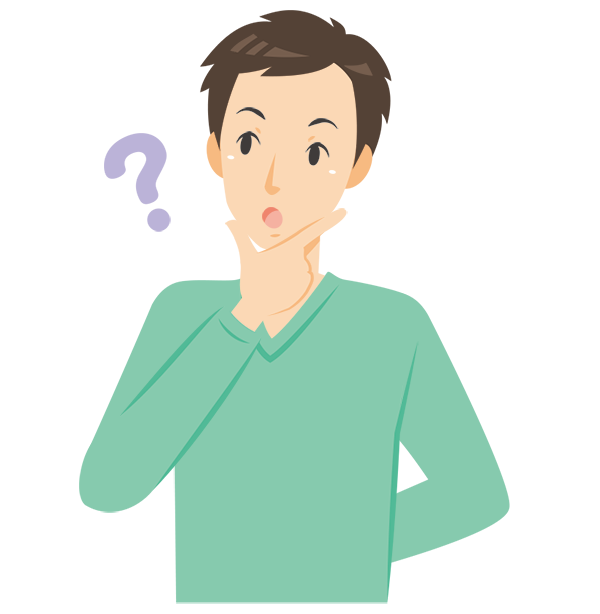
…あれ?他になにかやることなかったっけ?
と不安になることはありませんか?
私もそのうちの一人です。
そこで今回は私のような方のために、ブログ投稿時にやるべき13のことをリストにまとめてみました。
ブログ記事投稿時にやるべきこと10選

タイトルの確認
タイトルはブログ記事の顔とも言える存在となっており、ユーザーにいいと思ってもらえなければ、いくら中身が良くてもタイトルに魅力がなければ記事はクリックしてもらえません。
タイトルに誤字脱字はないか、魅力的なタイトルにできているかしっかり確認しておきましょう。
また、タイトルをあとから変更することも可能ですが、頻繁にタイトルを変更することでGoogleからの記事の評価が下がってしまう可能性があります。
魅力的なタイトルはユーザーのクリック率を高めることができますので、なるべく初動で魅力的な記事タイトルをつけれるよう心がけていきましょう。
見出しの確認
見出しは記事のSEO対策にも役立ち、さらにユーザーにとっても読みやすい記事となるなど、見出しは重要な役割を担っています。
また、見出しのh2・h3・h4が正しい順番で配置されていることも重要ですので、しっかり設定できているか確認しておきましょう。
パーマリンクの確認
パーマリンクは初期状態だと「http://◯◯◯/?p=112」などというURLや日付、または入力してある記事タイトルなどになっていると思います。
数字や記号の羅列してるだけのURLは、Webサイトのユーザビリティ(使いやすさや操作性)が悪かったり、SEOの面でも効果が期待できなかったりしますのでしっかりと設定することをおすすめします。
また、日本語URLの場合コピペしていざ使用してみると、文字が記号や数字だらけの怪しいURLになってしまうため、SNSなどにシェアした際に
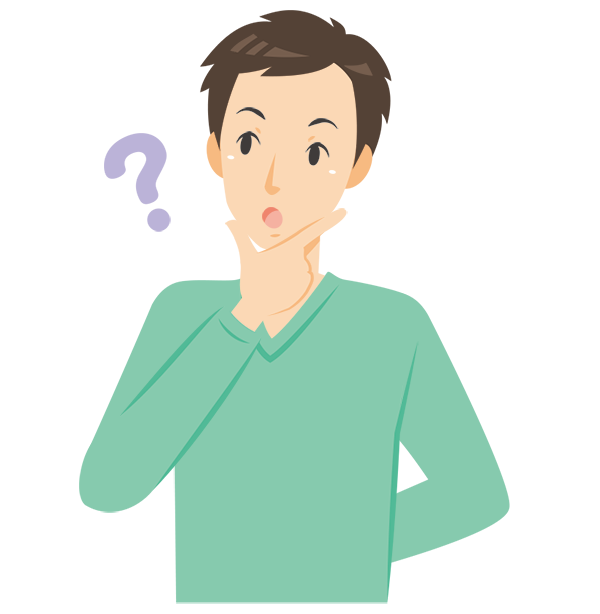
なんか怪しいURLだな…
と思われてクリックされにくい可能性があるので避けたほうが無難です。
おすすめのパーマリンクの設定は、どのような記事なのかURLからも一目見てわかりやすいような、記事の内容に則した英語やローマ字のURLに設定するとよいでしょう。
例① 記事タイトル:【忘れっぽい人用】記事投稿時にやるべきことリスト13
【https://www.snowlife.work/blog-check-note/】
例② 記事タイトル:SEO対策にも役立つ!ブログのカテゴリー設定方法
【https://www.snowlife.work/seo-categorytype/】
例③ 記事タイトル:WordPressのインストール手順3ステップ【初心者でも簡単ブログ作成】
カテゴリーの確認
カテゴリーは記事ごとに設定していないままだと「未分類」になっていると思います。
記事を更新する際は、設定したいカテゴリーに変更してあるかしっかり確認しておきましょう。
カテゴリーの設定の注意点に関しては、下記の記事に記載していますので参考にしてみてください。
タグの確認
記事の内容に関係あるタグが適切に設定されているか確認しておきましょう。
著作権の確認
他の記事を引用する際のルールをしっかり守れているか、画像の無断転載などはないか、改めて記事を投稿する前に確認しておきましょう。
記事の全体を通して読み直す
誤字脱字はないか、読みにくい文章になっていないか全体を通して読み直して確認しておきましょう。
漢字だらけの文章や、改行や日本語が不自然な文章はユーザーにとって読みにくい文章になってしまいます。
あとから直すことも可能ですが、できればこの時点で修正しておいたほうが良いでしょう。
アイキャッチ画像の確認
アイキャッチ画像は、設定していないと記事の一番上にある画像になります。
もし設定しておきたい画像があれば、投稿前に設定しておきましょう。
アフィリエイトリンクの確認
もし間違ったリンクを貼ってしまっていたり、ちゃんと設定できていないと機会損失を生んでしまいます。
アフィリエイトリンクを入れる場合は、別な商品と間違いはないか、しっかり設定できているか確認しておきましょう。
プレビューの確認
プレビューは実際に投稿した際の画面で記事を確認することができます。
投稿画面だけでは気づかなかった間違いや違和感など、プレビューで見ることによって気づける部分も多いので、投稿前に問題がないかプレビュー画面でしっかりと確認しておきましょう。
記事投稿後にやること3つ

バックアップをとっておく
もしもなんらかの原因で、記事が消えてしまいバックアップをとっていないと、せっかく書いた記事が完全に無駄になってしまう可能性があります。
不測の事態に備えて、記事更新ごととは言わないまでも、定期的なバックアップをとっておいたほうが良いでしょう。
私は週1回のバックアップをとっていますが、ブログの更新頻度に合わせて調整していきましょう。
Googleサーチコンソールでサイトマップを送信する
Googleサーチコンソールを使うことで、サイトのクロール(巡回)を促すことができ、Googleに記事の更新をいち早く知らせる効果があります。
更新した記事のURLをコピーして、Googleサーチコンソールの検索窓に貼り付け、送信しておきましょう。
SNSにシェアする
記事の更新が完了したら、TwitterなどのSNSでシェアしておきましょう。
Googleの検索結果は表示されるまでに少し時間がかかりますが、SNSでシェアをすることでいち早くユーザーに記事を届けることができるようになるため、やっておいて損はないでしょう。
記事投稿時のチェックリストまとめ

- タイトルの確認
- 見出しの確認
- パーマリンクの確認
- カテゴリーの確認
- タグの確認
- 著作権の確認
- 記事の全体を通して読み直す
- アイキャッチ画像の確認
- アフィリエイトリンクの確認
- プレビューの確認
- バックアップをとっておく
- Googleサーチコンソールでサイトマップを送信する
- SNSにシェアする
現在私がブログ更新時にやることは以上です。
リストにしてみると自分がなにを忘れているかすぐに把握することができるため、余計な心配をしなくてもよくなるなどのメリットがあります。
今後もまた記事更新時にやっていることで、なにか思い出したことや追加があればこちらの記事に追記していきます。






コメント